mac air安装windows10图文教程
- 分类:教程 回答于: 2017年02月24日 00:00:00
今天为大家介绍的是mac air安装windows10图文教程,但是还是有不少的用户对mac air安装windows10的方法不太清楚,今天小编就借着这个机会为大家介绍mac air安装windows10图文教程的详细内容吧。
微软全新操作系统Windows10已经正式发布,并面向全球190个市场推送升级。Windows10发布并不只是Windows用户自己的一场狂欢,同时也是Mac用户的狂欢。别嘲笑,据称有1/3的Mac安装的是Windows系统,系统这样的东西,是给人用的,自己用的顺手用的开心就好,Windows和OS X都一样。
推荐阅读:win8升级win10正式版

mac air安装windows10图文教程图1
和Windows7、Windows8以及Windows 8.1用户不同,Mac用户无法接收到Windows10的自动推送,也无法从第三方渠道升级到Windows10操作系统。没关系,我们可以想想办法。
给Mac电脑安装Windows10系统有两种办法。第一种是使用虚拟软件,比如Parallels 10来实现。第二种是使用Boot Camp来安装。接下来我们就要看哪一种更加适合你。
虚拟软件,比如Parallels 10,它可以让我们直接在上面测试和运行Windows10操作系统,而不需要直接在设备上安装该系统,这是它的一个优点。
这种方法的缺点是,虚拟软件上的系统性能不如直接安装在设备上的性能好,因为系统和设备之间被一层虚拟软件隔着。这种感觉怎么描述呢,就像是隔着衣服抓痒。
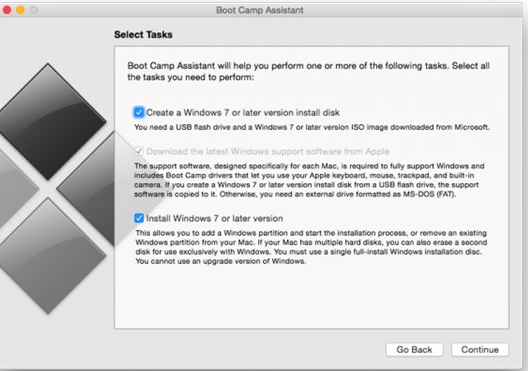
mac air安装windows10图文教程图2
使用Boot Camp安装Windows10,你可以获得最好的性能。不过,这意味着你需要配置你的Mac,以便Windows10可以安装在Mac驱动上。使用虚拟软件的时候,我们不需要配置Mac。
你想使用哪一种方法?如果你想获得更好更直接的Windows10体验,建议你选择Boot Camp。如果你不确定是否要在Mac上安装Windows10,或者如果你想有更加容易反悔的选择,那么建议你选择Parallels 10虚拟软件。
不过,在这篇文章中,我们主要侧重于使用Boot Camp来升级到Windows10操作系统,因为我们打算长期在2013年款的Macbook Air上运行Windows10系统。
当然了,如果你只是想看看Windows10在Mac上运行是一种什么样的体验,选择Parallels 10,或者其他虚拟软件会比较合适。

mac air安装windows10图文教程图3
你需要准备什么
你除了需要准备兼容Mac的Boot Camp之外,你还要准备一个USB闪存驱动以及一个Windows10 ISO文件。USB闪存驱动的空间需要有8GB(苹果建议空间应多2倍,因为Boot Camp需要增加驱动以保证硬件优化与系统兼容)
那Windows10 ISO呢?如果你想从Mac下载,那很容易。微软允许用户直接从它的服务器中下载你想要的Windows10 ISO。点击这里选择你想要的ISO版本。
如果你是使用一台Windows PC来下载ISO,大家可以点击这里查看使用Windows PC下载ISO的步骤和方法。提醒大家的是,请不要尝试使用微软发布的工具创建一个安装媒介,因为你可能会遇到驱动问题或者其他的小问题。
另外,提醒大家一点。32位的Windows10系统不支持近期发布的Mac电脑,所以大家请选择64位Windows10操作系统。如果你想要没有限制自由的运行Windows10系统,你还需要一个有效的Windows10许可。
如果你手上有Windows7或者Windows8.1的有效许可,你也可以升级到Windows10系统,因为这些许可在微软的庇护之下也能够应用在新的操作系统上。不过,你要确定你真的要在Mac上安装Windows10,不然它是无效的。
最后还有一点需要注意,为了让Boot Camp能够正常工作,你的Mac上不能超过1个分区。如果已经超过了,那么你可以使用Disk Utility来调整分区的数目。
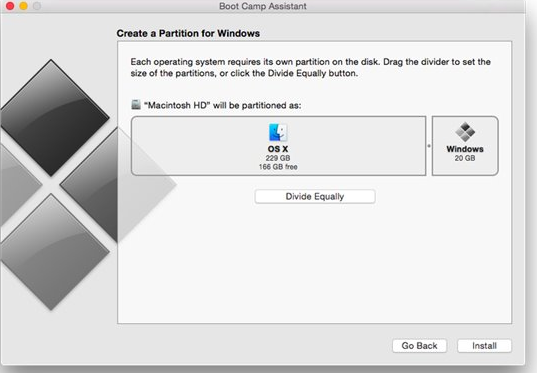
mac air安装windows10图文教程图4
好了,如果该准备的都准备好,该注意的也注意了,那么我们开始吧。
第一步,我们打开Boot Camp。打开Launchpad,输入Boot Camp Assistant,然后打开应用。安装向导会给你提供选项,不过它会自动帮你选择,这样你可以直接进行下一个步骤,那就是选择你想要的ISO版本。同学们,请确保你选择的是你刚刚下载的Windows10 ISO文件。
接下来,Boot Camp Assistant将会配置USB闪存驱动并自动复制全部正确文件。这个过程需要花点时间,具体多长取决于你的USB闪存有多快。这个步骤的最后一步,你将会被要求输入用户密码,向安装媒介添加必要文件。
有一个地方很有趣。当Boot Camp Assistant要求你分配存储空间以安装Windows10时,它会默认50:50的比例,这样的比例非常理想,如果你经常使用Windows的话,对安装其他软件也非常有利。
如果你不喜欢这样的分配比例,你也可以自己调整分区。只是你需要记住,在Boot Camp创建的分区中,Windows10需要至少20GB的可用存储空间。我的建议是,大家提供的空间最好达到2倍,如果打算长期使用Windows10的话。

mac air安装windows10图文教程图5
在Mac上安装Windows10
以上就是小编为大家介绍的mac air安装windows10图文教程了,mac air安装windows10图文教程相信大家现在一定了解了吧,好了,如果大家觉得以上的mac air安装windows10图文教程简单就赶紧学习起来吧。
 有用
87
有用
87


 小白系统
小白系统


 1000
1000 1000
1000 1000
1000 1000
1000 1000
1000 1000
1000 1000
1000 1000
1000 1000
1000 1000
1000猜您喜欢
- 小编告诉你怎样才能不显示U盘盘符..2016/11/13
- 电脑播放器哪个最好用2022/07/04
- 电脑怎么格式化:全面指南与注意事项解..2024/08/28
- 电脑一键重装系统的方法步骤..2023/04/26
- Linux系统的特点及应用2024/01/02
- 蓝屏修复工具有哪些2022/09/25
相关推荐
- 《下载优酷:快速获取高清视频的实用指..2024/08/17
- 服务器:连接用户与网络资源的计算机系..2024/03/18
- windows7 纯净版安装的教程2022/01/04
- xp安装版系统下载教程2022/08/21
- 电脑开机黑屏怎么办?六个简单步骤帮你..2024/10/14
- "驱动精灵:让电脑运行更顺畅"..2023/05/31




















 关注微信公众号
关注微信公众号





